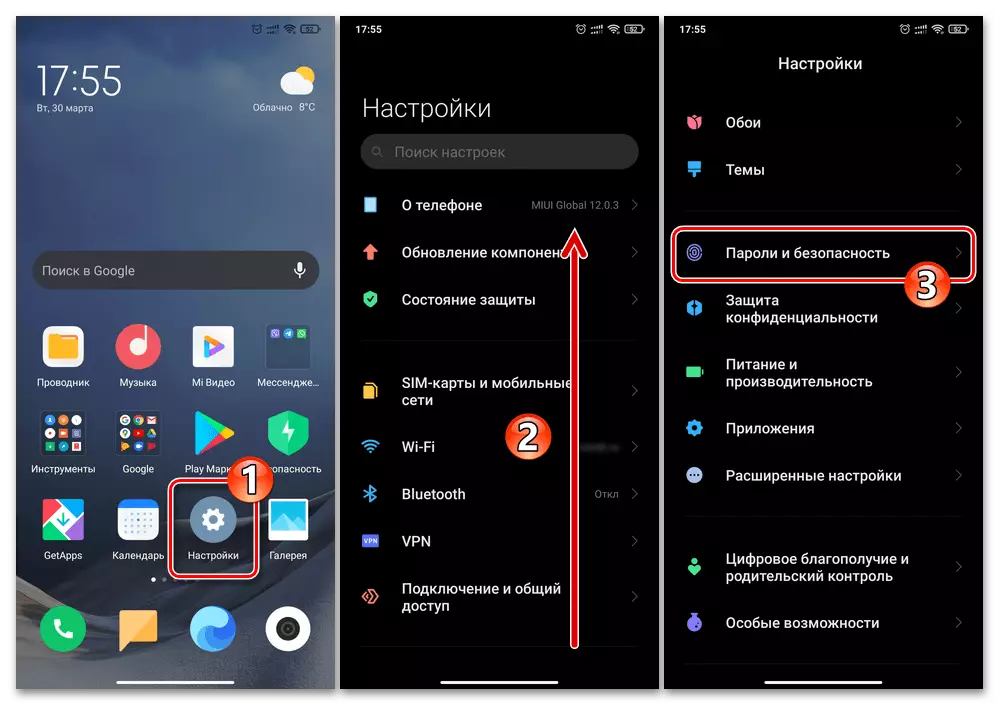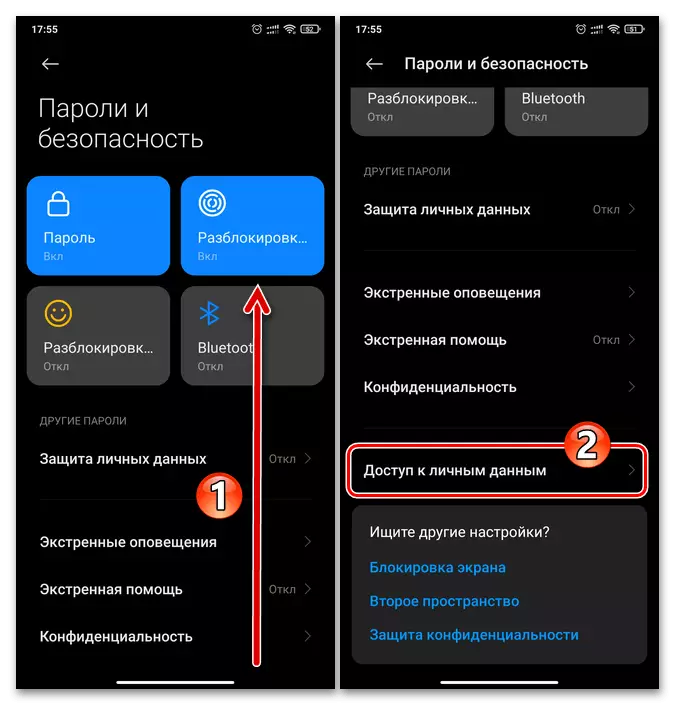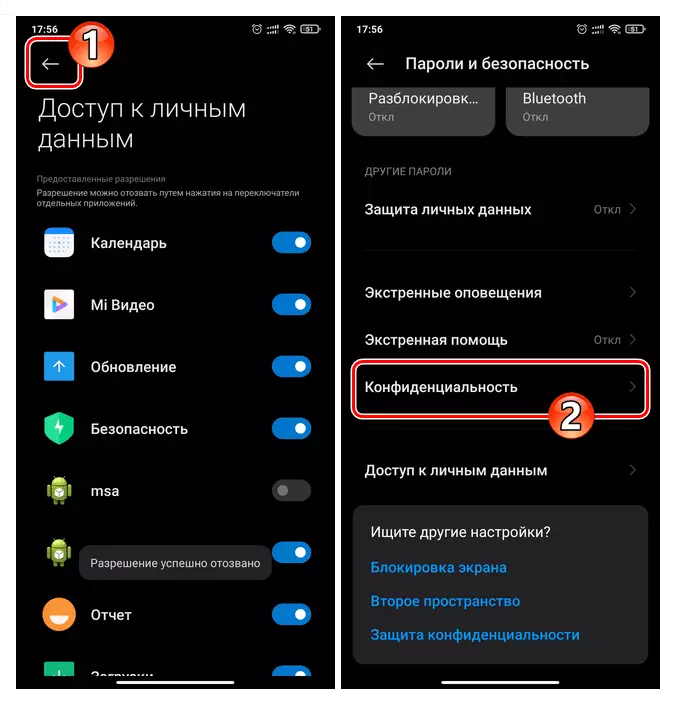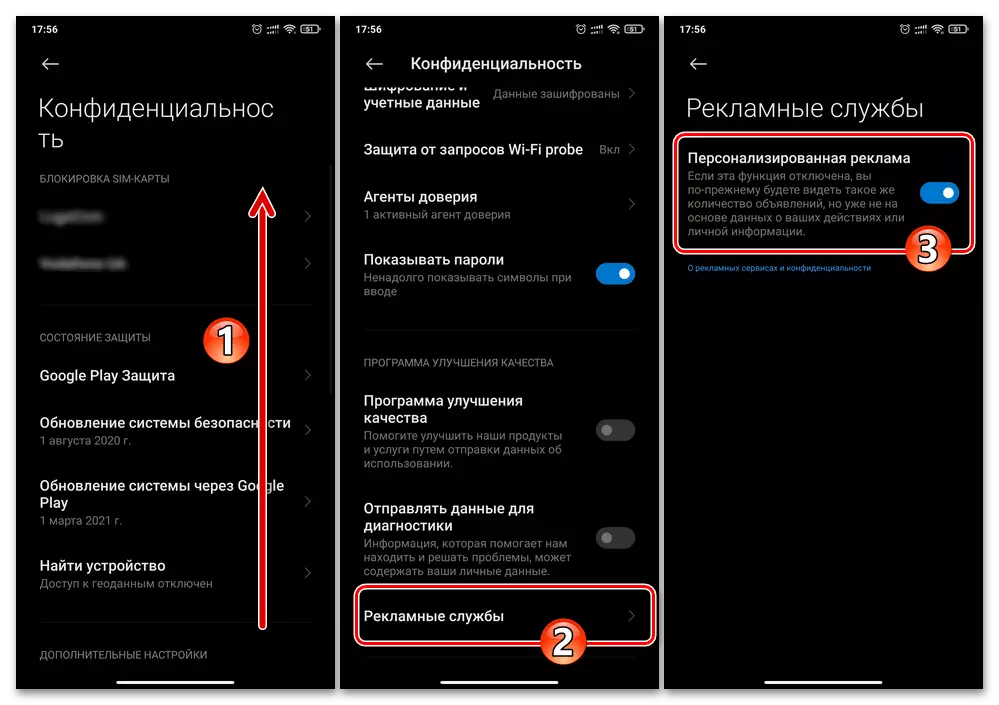Una singola opzione che è responsabile per l'emergenza delle raccomandazioni pubblicitarie nell'interfaccia della maggior parte dei modelli di smartphone Xiaomi di MIUI e applicazioni della sua composizione non esistono. Pertanto, nel desiderio di ridurre al minimo il numero di dispositivi visualizzati durante il funzionamento e le informazioni direttamente non richieste, tutte le seguenti istruzioni devono essere eseguite alternativamente, se i blocchi "AD" devono essere disattivati in un software separato, possono essere applicati in modo selettivo.
Opzione 1: cartelle sulla schermata principale
Il primo, in termini di frequenza di interazione nell'interfaccia Xiaomi Smartphones, dove avviare la disconnessione delle raccomandazioni del sistema operativo generate da MIUI - questa è una configurazione di come lavorare con molte cartelle di applicazione Android per le loro scorciatoie, alcune delle quali sono Presente inizialmente, e il resto viene creato dall'utente in modo indipendente sulle tabelle dei dispositivi operai.Opzione 2: responsabile delle applicazioni
La schermata successiva di MIUI, in cui è possibile che si verifichino raccomandazioni-offerte (ad esempio, andare all'installazione di un software o altro software) sotto forma di un pannello con pulsanti - questo menu "Applicazioni recenti" attraverso il quale la transizione dall'utilizzo di uno software a un altro e interrompere il lavoro di un particolare strumento.
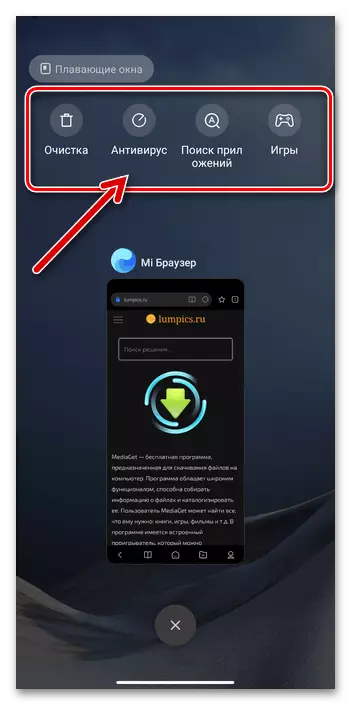
- Aprire le "Impostazioni" del sistema operativo, passare ai parametri del dispositivo sotto l'intestazione del desktop.
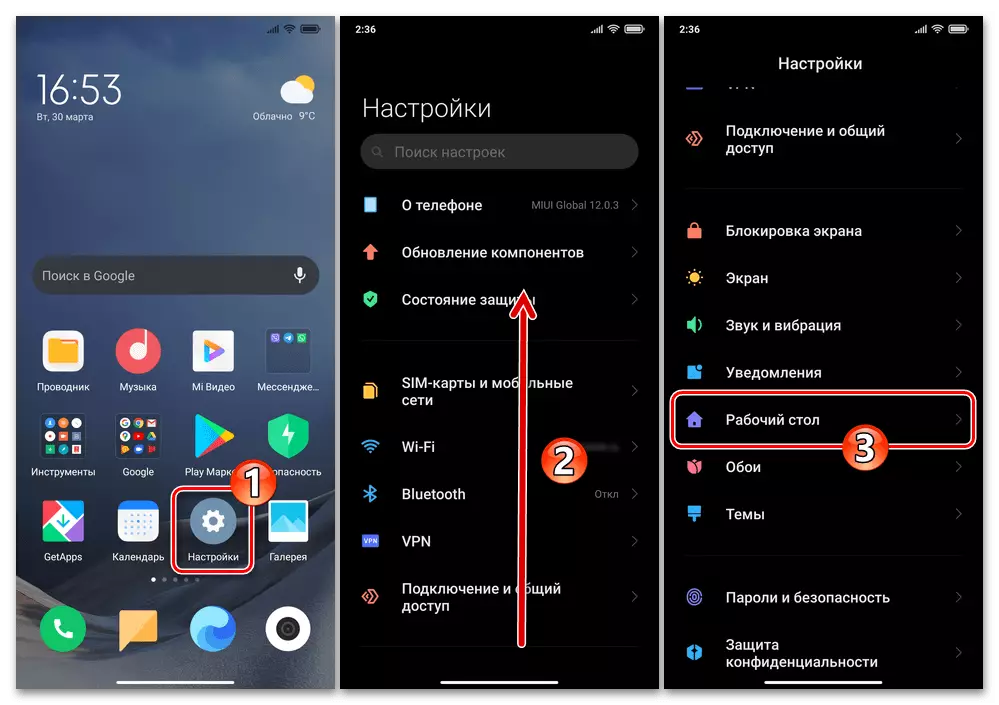
O un tocco lungo nella gamma gratuita dello schermo domestico, passare alla modalità di configurazione, fare clic sul pulsante "Impostazioni" rotondo in basso a destra in basso a destra e quindi selezionare "altro" nel menu visualizzato.
- Scorri la lista di apertura e scollega l'opzione "Mostra offerte" situata nella sua parte inferiore.
- Esci dalle "Impostazioni" dello smartphone, più blocco con i pulsanti delle raccomandazioni nel menu "Applicazioni recenti" non rilevate.
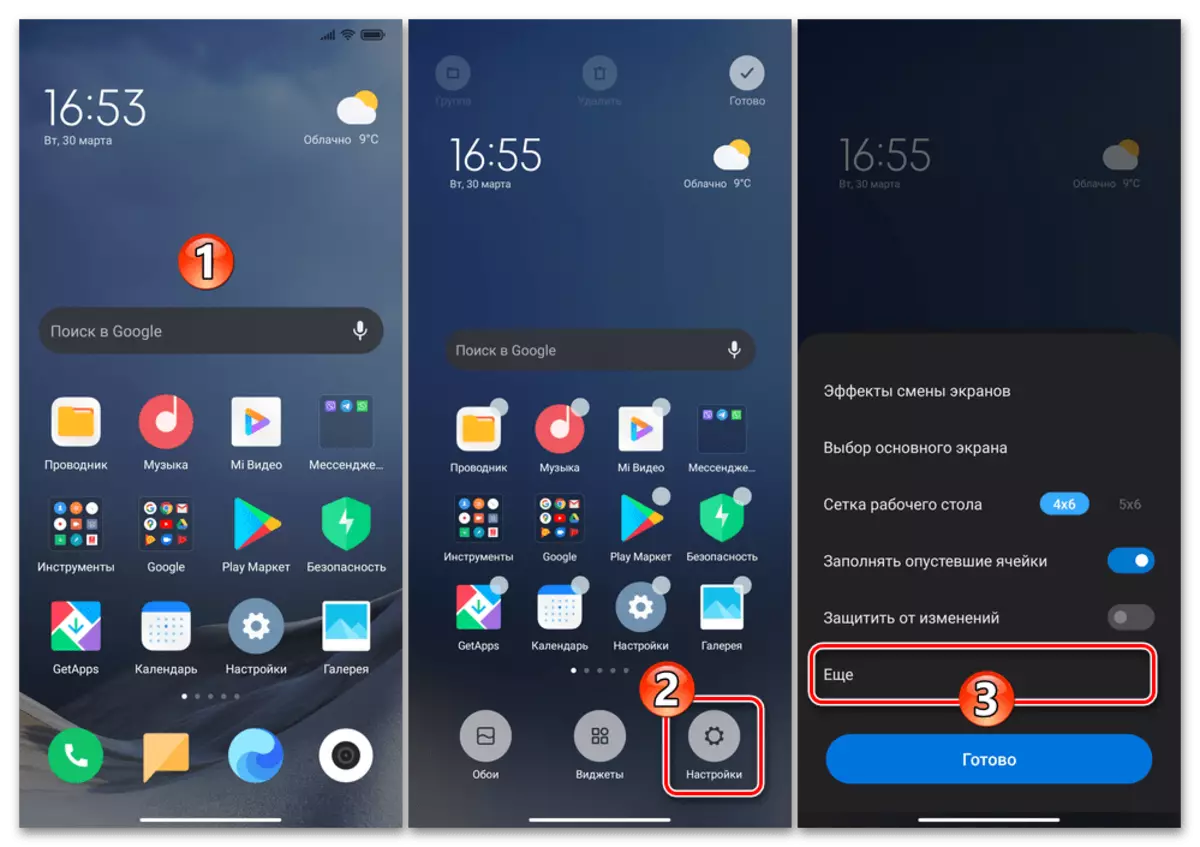
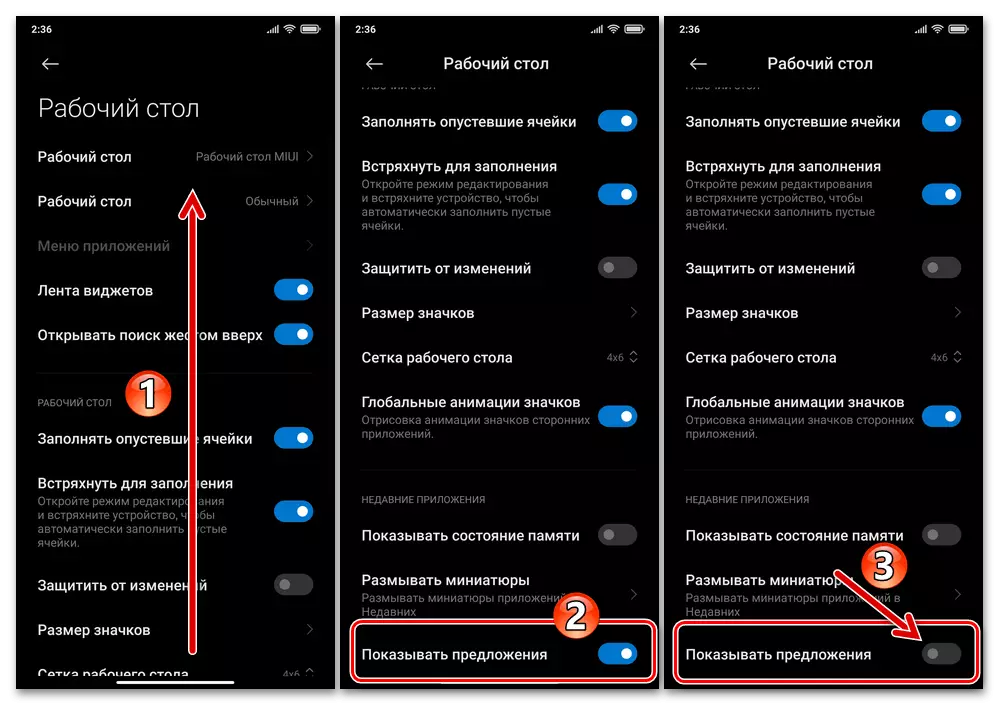
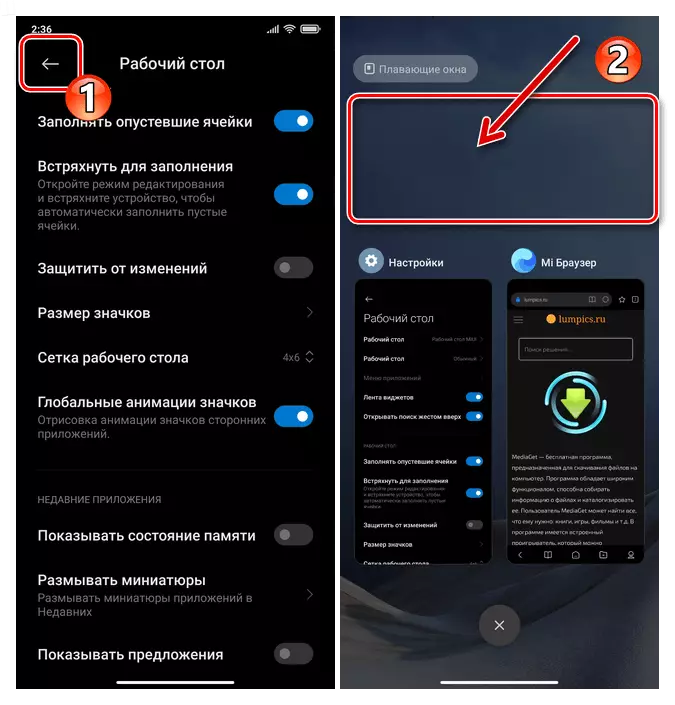
Opzione 3: Applicazioni
In una certa misura, ridurre il numero di visualizzazione di blocchi e raccomandazioni durante i periodi di utilizzo di vari software MIUI aiuta a disabilitare le seguenti impostazioni:
- Vai a "Impostazioni dispositivo", apri la sezione "Applicazioni", fare clic su Tutte le applicazioni.
- Tocca lo schermo attualmente aperto nella parte superiore di destra, selezionare "Impostazioni" nel menu che si apre.
- Disattivare l'interruttore "Ricevi Raccomandazioni" e quindi registrare "Indietro", chiudere la configurazione dei parametri del software nell'ambiente MIUI.
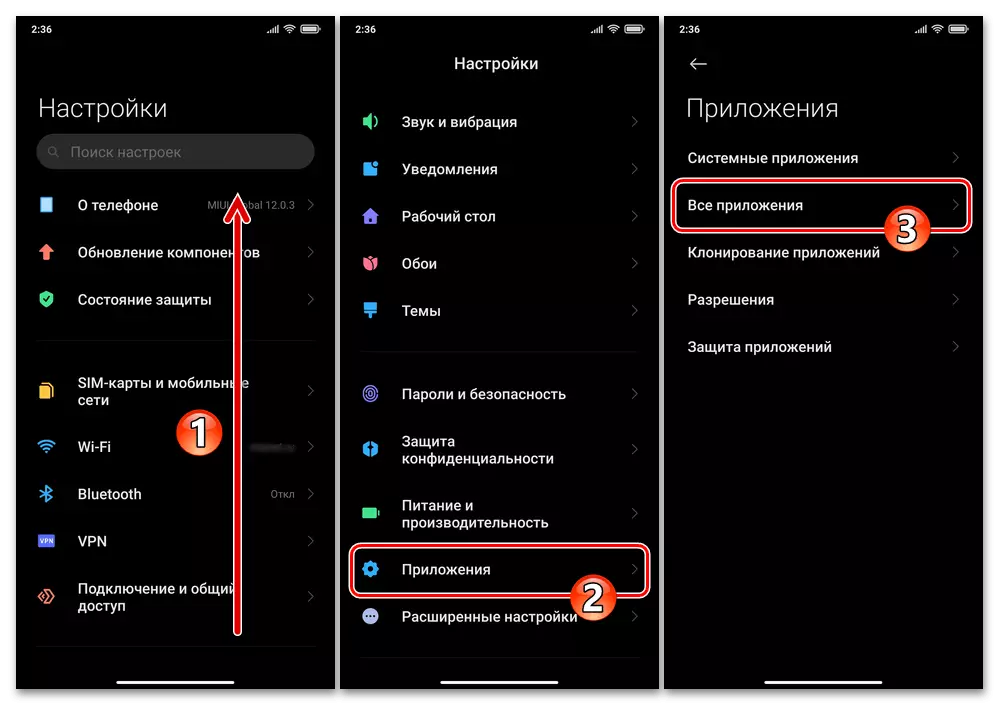
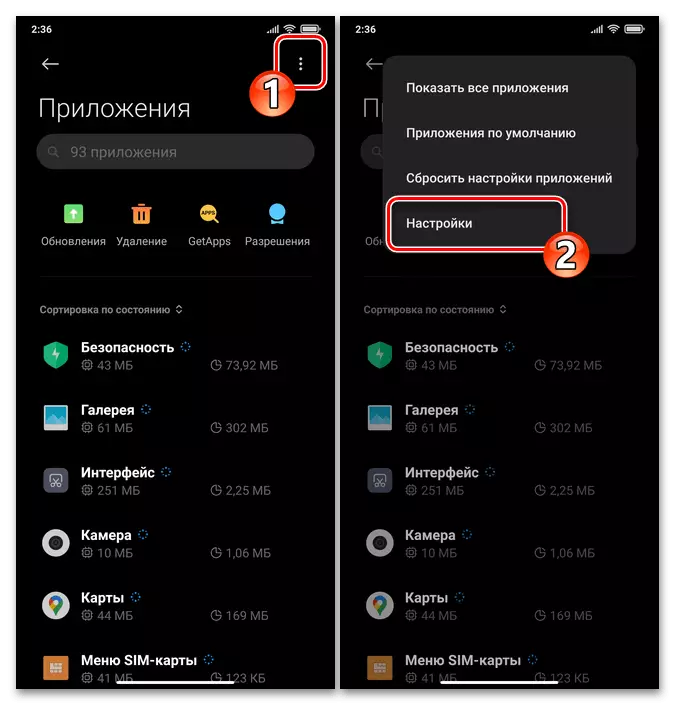
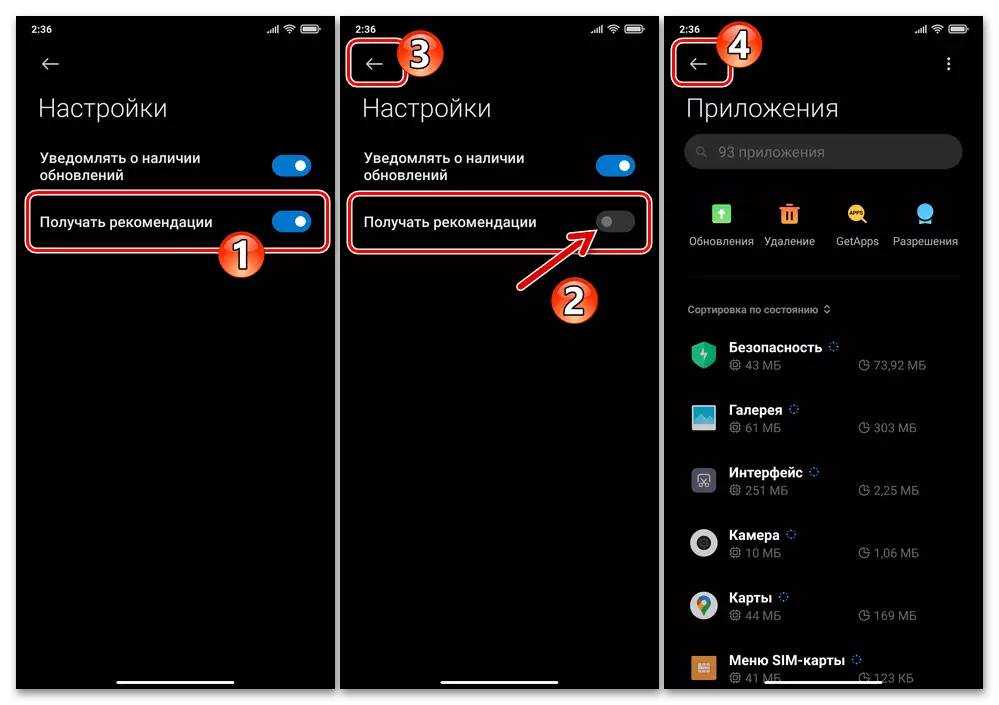
Opzione 4: Sicurezza
Al fine di evitare la ricezione dei messaggi pubblicitari quando si lavora con uno degli smartphone MIUI Xiaomi-preinstallati, un complesso di utilità sussidiarie "Security":
- Esegui lo strumento "Sicurezza", registrando la sua etichetta sul sistema operativo desktop. Passare alle impostazioni del complesso facendo clic sul pulsante situato nell'angolo in alto a destra della sua schermata principale come dado.
- Scorri l'elenco di apertura di opzioni e parametri, trovare il blocco "Consigli", e in esso, sposta il diritto a destra della funzione "Ricevi raccomandazioni" a "OFF".
- Nella categoria dei parametri "Security" Parametri "Impostazioni del modulo", fare clic su "Pulizia". Simile a quanto sopra, vieta la visualizzazione dei blocchi di raccomandazione che appaiono durante il funzionamento dell'uso dell'ottimizzazione della memoria del dispositivo dello strumento.
- Esci dai parametri del complesso di sicurezza, utilizzare qualsiasi strumento offerto da loro - l'effetto di configurazione è immediatamente evidente sul suo completamento.
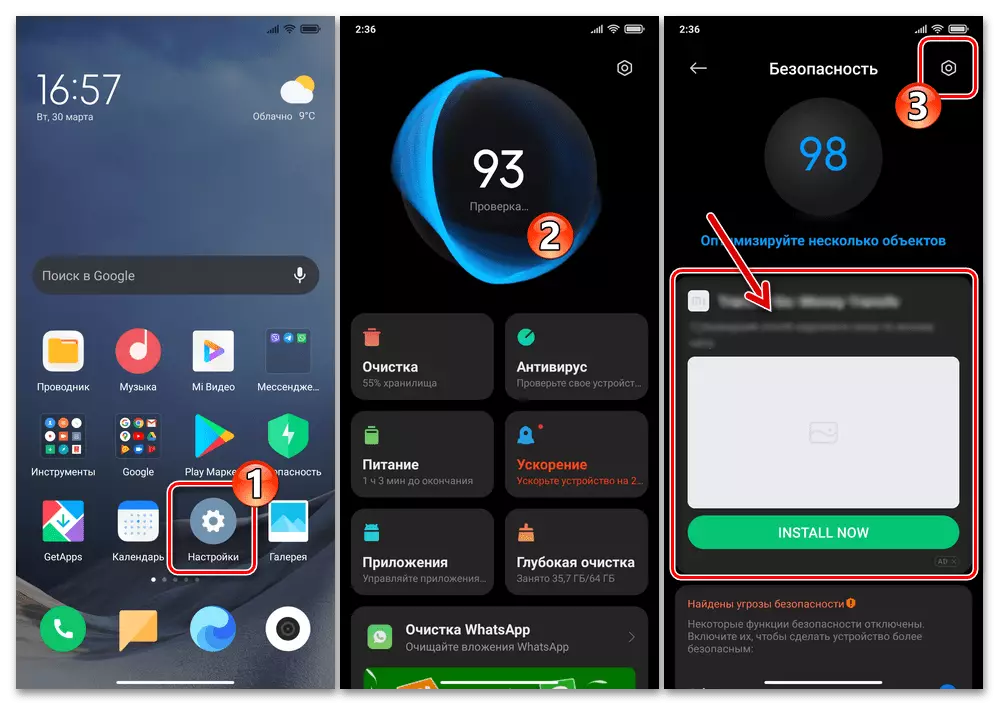
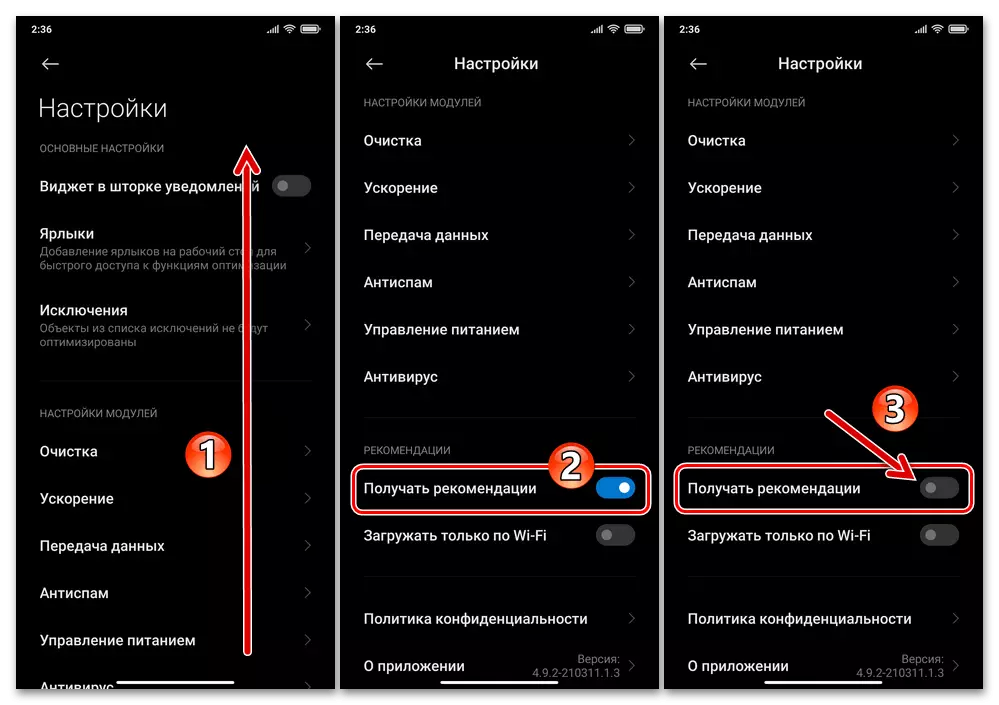
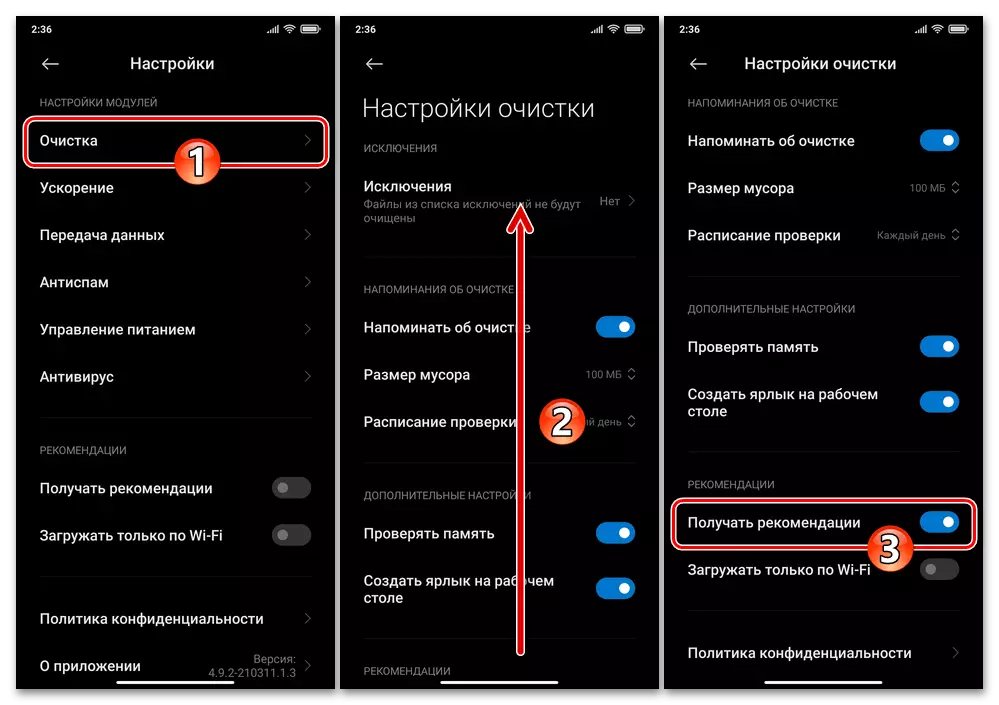
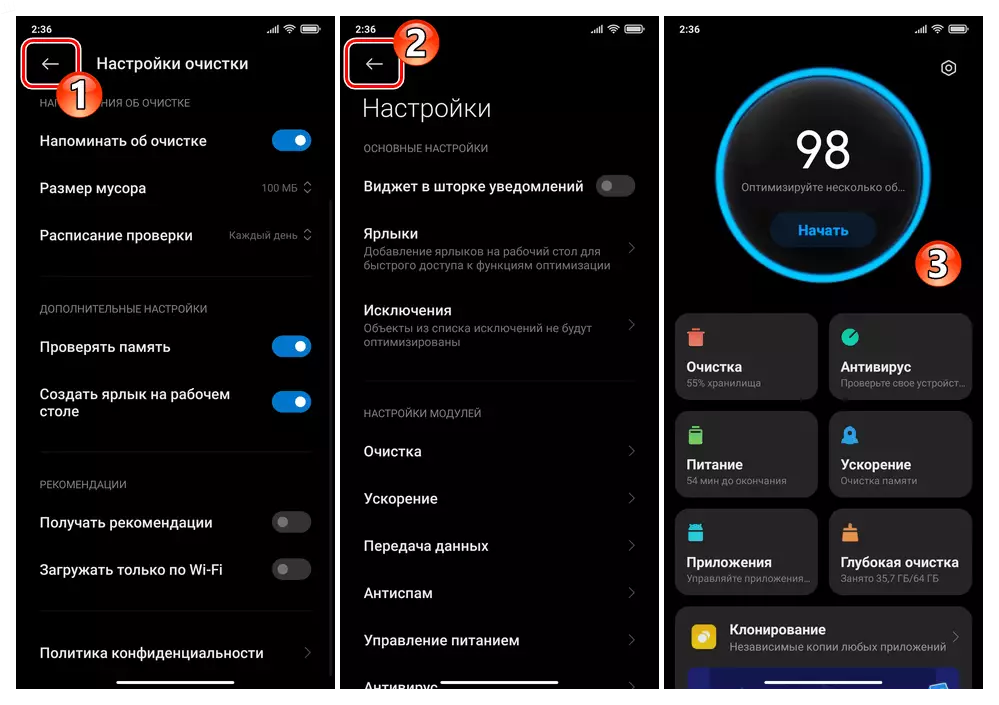
Opzione 5: Browser MI
Il maggior numero di pubblicità che ogni utente dello smartphone Xiaomi riceve, ovviamente, quando si guarda le risorse Internet e utilizzando applicazioni Web. Tuttavia, se gli obiettivi di riferimento vengono utilizzati per gli scopi specificati, dal produttore dei dispositivi e allo stesso tempo lo sviluppatore del Browser MIUI OS - Browser MI - Da questa ossessione, gli inserzionisti possono quasi liberarsi completamente.
- Aprire il browser del web MI Preset sul dispositivo, fare clic sull'icona estrema destra nella parte inferiore della schermata della barra degli strumenti - "Profilo". Toccare il pulsante eseguito nel modulo di un pulsante nell'angolo in alto a destra dell'area visualizzata con le opzioni.
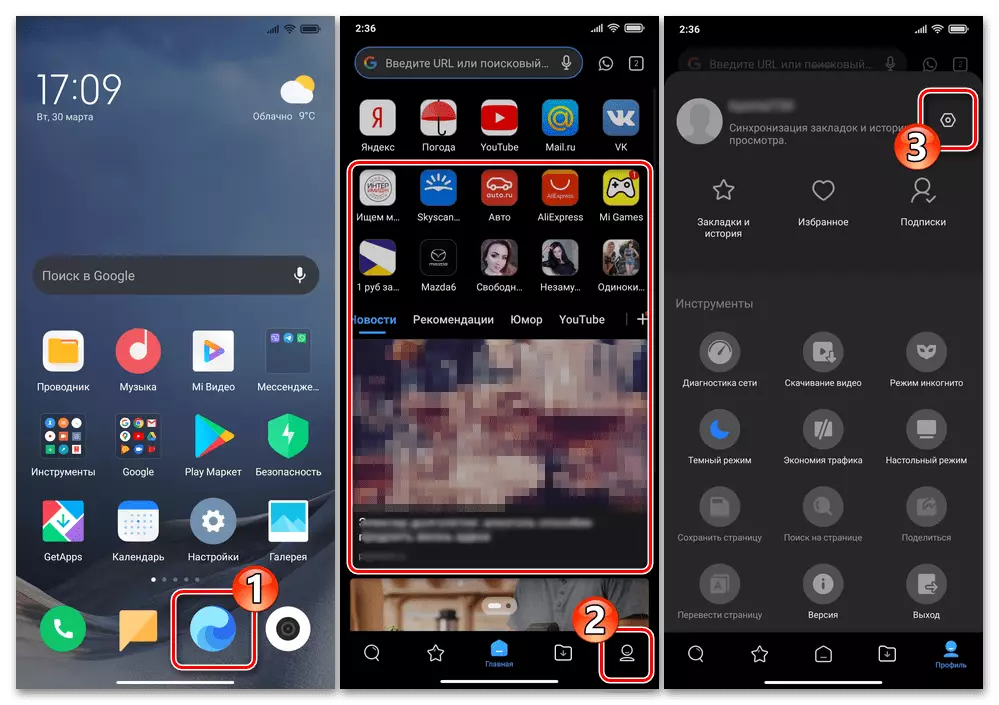
Un altro modo per accedere a "Impostazioni" tramite Browser: Passare alla sezione "Applicazioni" nei parametri di Miuai, fare clic su "Applicazioni di sistema" e quindi toccare il nome del browser Web nell'elenco che si apre.
- Nell'elenco principale della "configurazione" del browser per pulire le raccomandazioni predefinite aprendo in esso dopo aver avviato la pagina Web "principale" disattivare le funzioni "nastro" e "mostra" giochi "sul riquadro di navigazione."
- Successivamente, scorrere l'elenco dei parametri del browser, nel "altro blocco", fare clic su "Impostazioni avanzate".
- Nell'elenco visualizzato, è necessario configurare tre opzioni:
- Attivare "Blocca pubblicità" nella categoria con lo stesso nome. Facoltativamente, includi anche "Notifiche di blocco".
- Nell'elenco delle "Impostazioni pagina", trovare e attivare "Disabilita gli elementi dei pop-up" e, al contrario, scollegare "Mostra pubblicità", cioè spostare gli switch agli elementi appropriati alle posizioni appropriate.
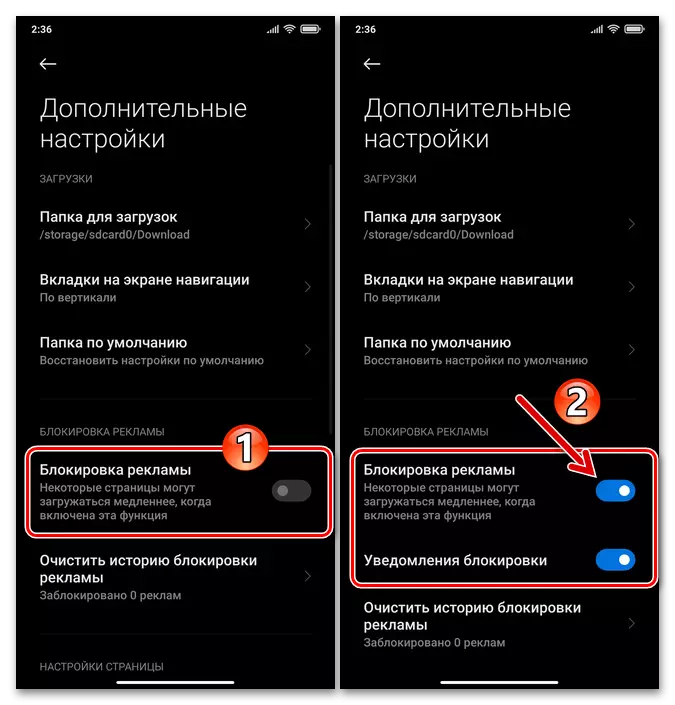
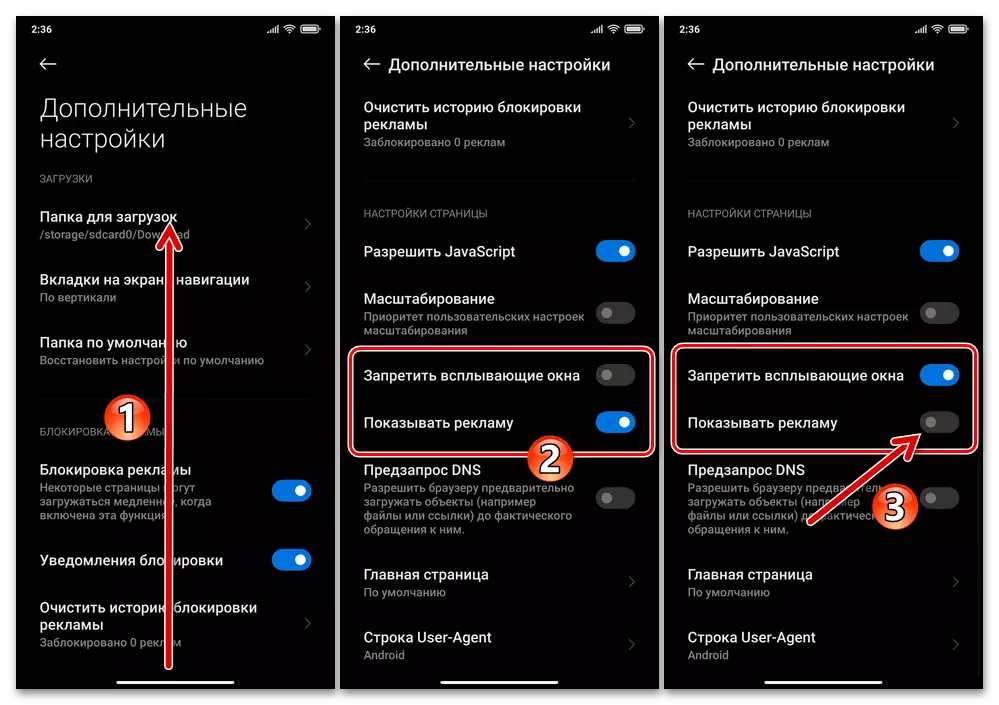
- Per salvare le modifiche immesse nei parametri MI, riavviare l'applicazione. Successivamente, è possibile stimare l'efficacia delle manipolazioni prodotte - blocchi con "raccomandazioni" tra le informazioni visualizzate dal browser dalle risorse web d'ora in poi se appaiono, è estremamente raro.
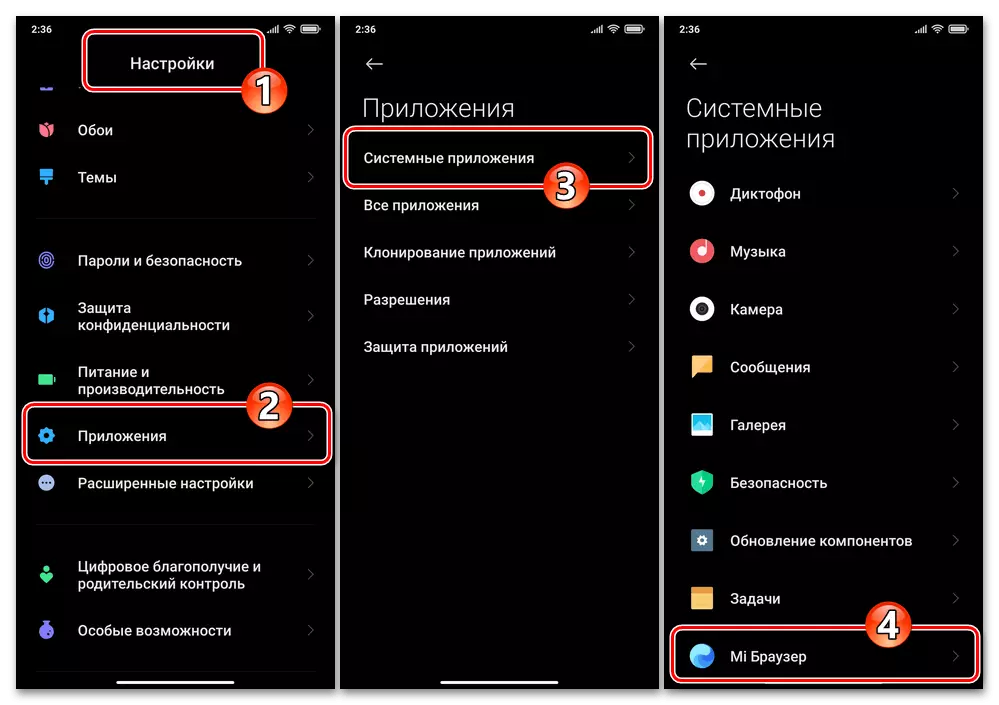
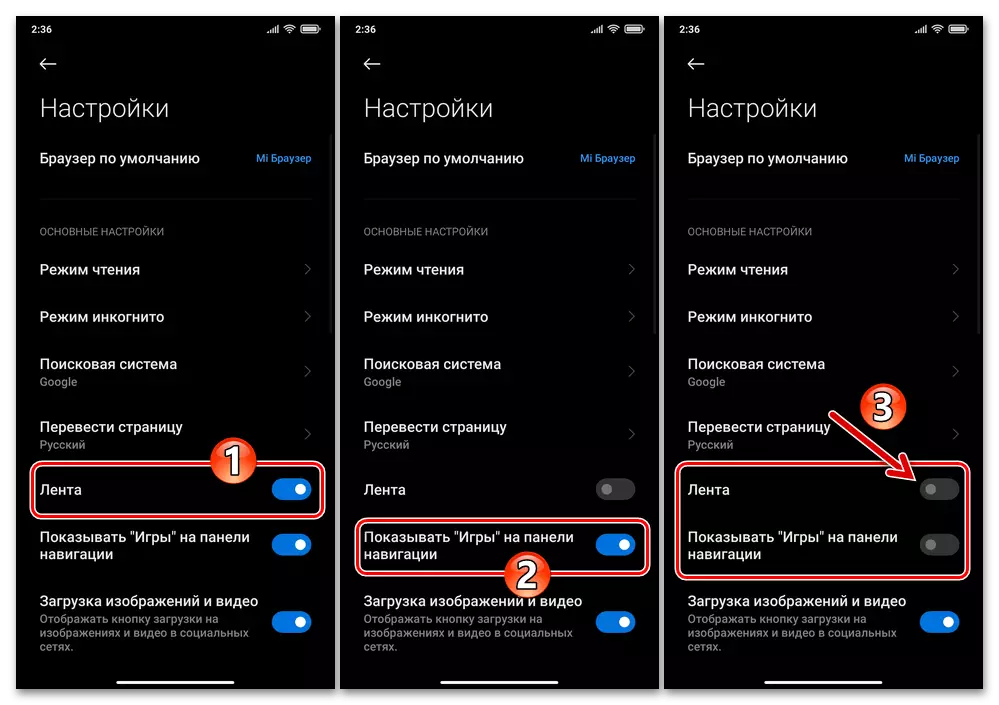
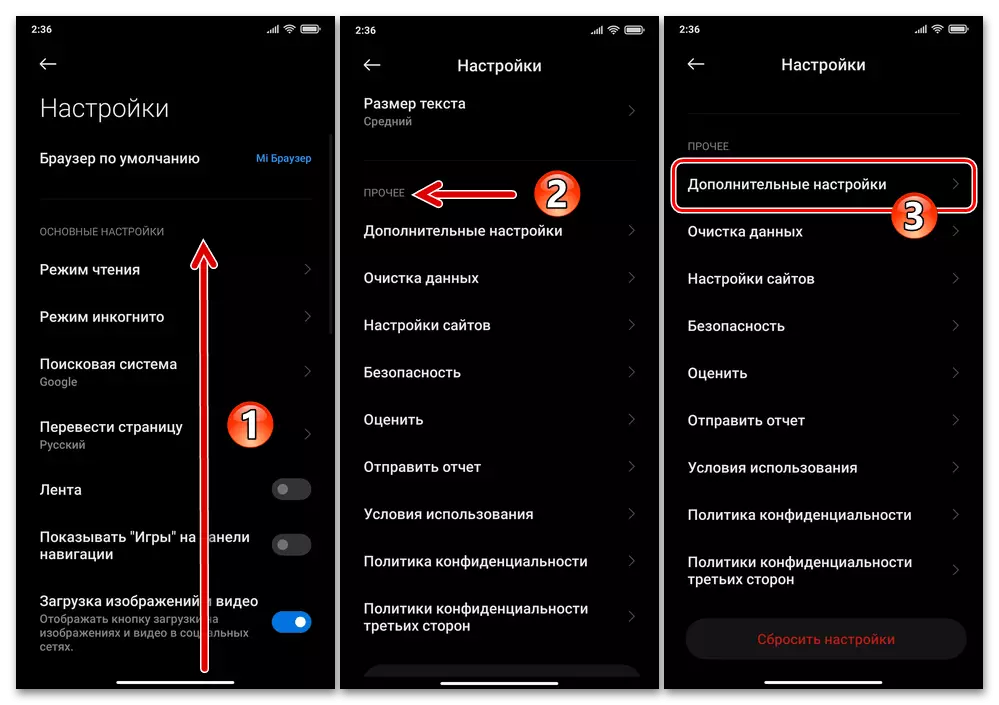
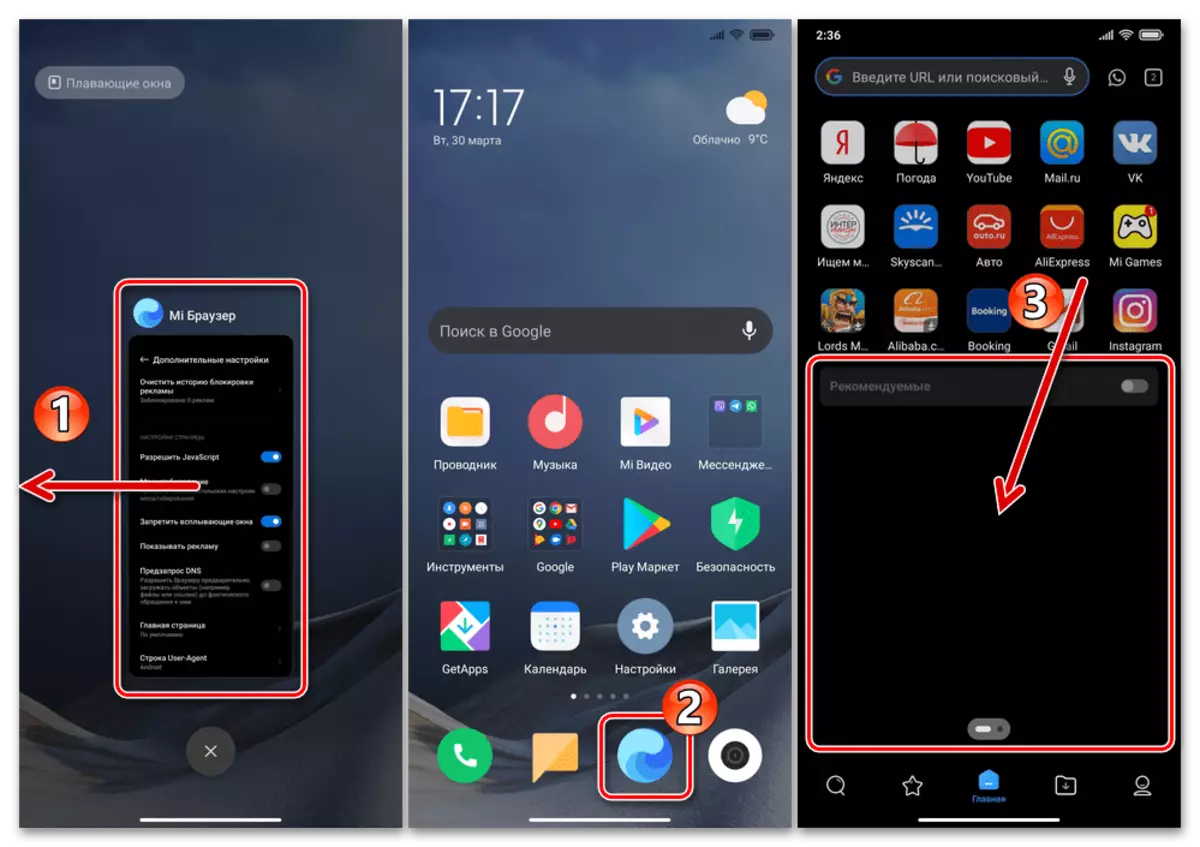
Opzione 6: download
Probabilmente il modo più breve per scollegare le raccomandazioni è implementato nell'applicazione del sistema di download, che visualizza tutti i file scaricati e già caricati dalla rete.
- Vai a "Download" Aprendo un'etichetta degli strumenti sul desktop OS, premere tre dello schermo situato nell'angolo in alto a destra con l'elenco di scaricato e già scaricato nella memoria del dispositivo.
- Nel menu che appare, tocca "Impostazioni". Successivamente, traduci l'opzione "Ricevi consiglia" attivando l'opzione su "Off", confermare, toccare "OK" ricevuto dal sistema di query.
- Toccare "Indietro" nell'angolo in alto a sinistra della schermata "Impostazioni" per continuare il funzionamento del modulo di download già senza pubblicità o chiudilo.
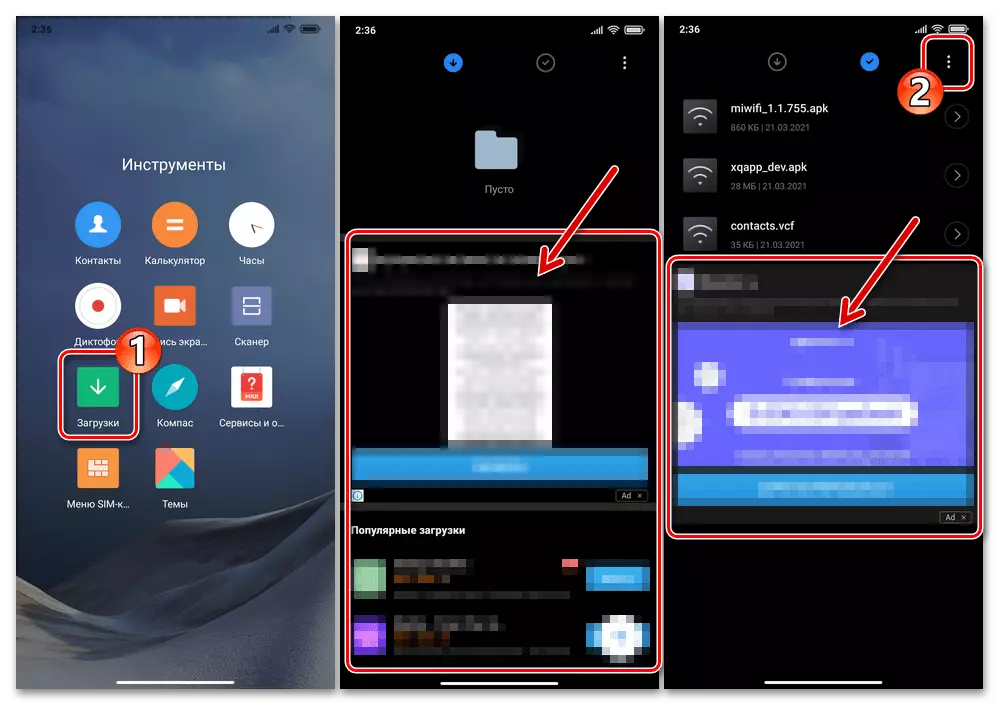
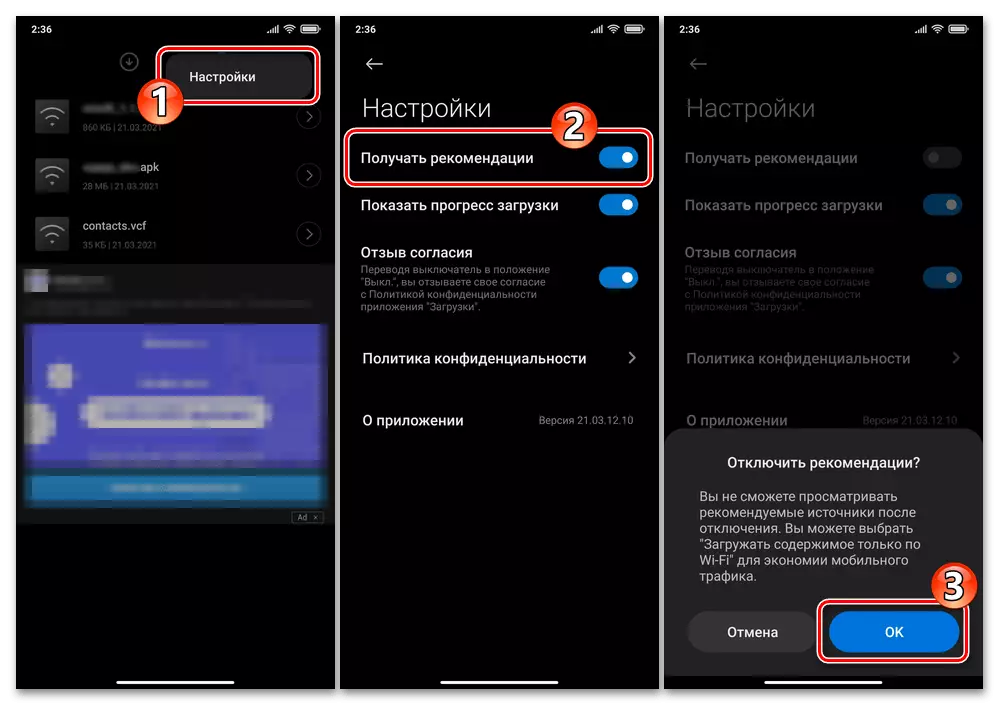
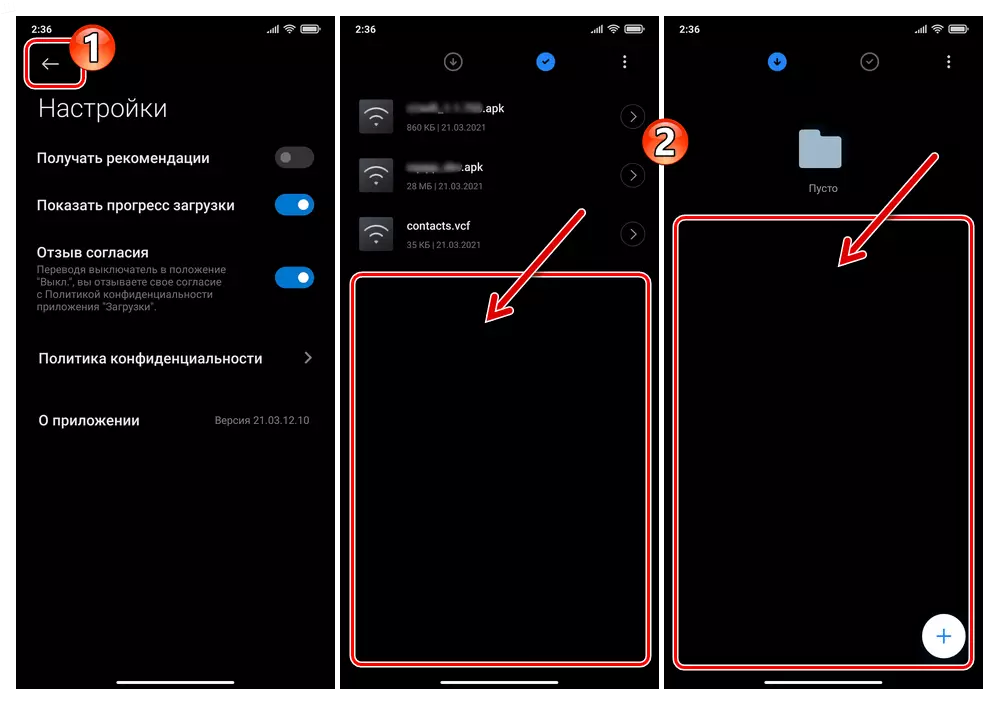
Opzione 7: Explorer
I blocchi pubblicitari sono anche nell'interfaccia del file manager della firma da Xiaomi, ma per fortuna, questo non per qualsiasi opzione accettabile Il conduttore MI è spento leggermente più difficile che in un altro software preinstallato e moduli di sistema MIUI.
- Esegui il MI Explorer, passare alle sue "Impostazioni" dal rubinetto Toccare su tre casse nella parte superiore dello schermo sul menu a sinistra.
- Quindi, apri la categoria "Informazioni", disabilita l'opzione "Ricevi raccomandazioni" nell'elenco che appare sullo schermo.
- Due volte toccando "Indietro", tornare alla schermata principale del conduttore - blocchi pubblicitari qui e in altre sezioni dell'applicazione ora mancano.
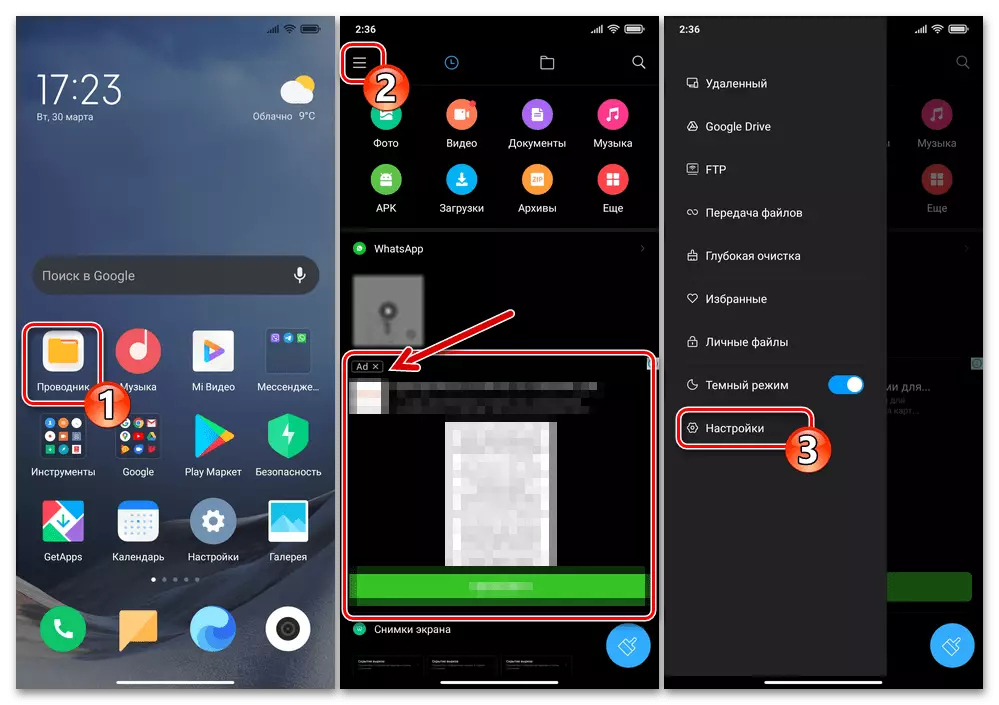
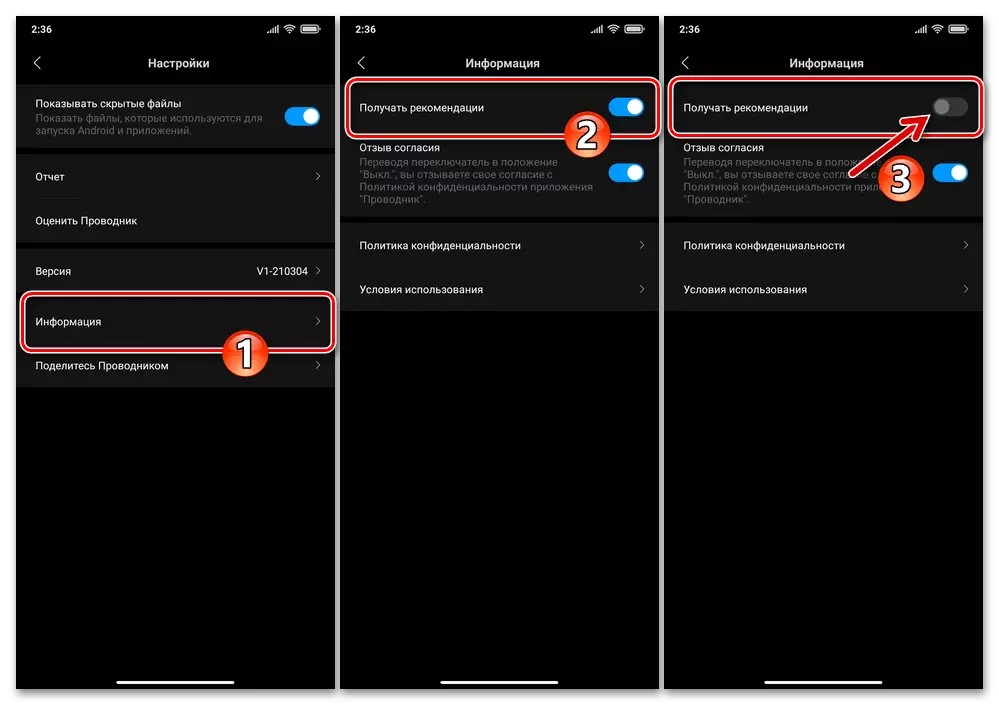
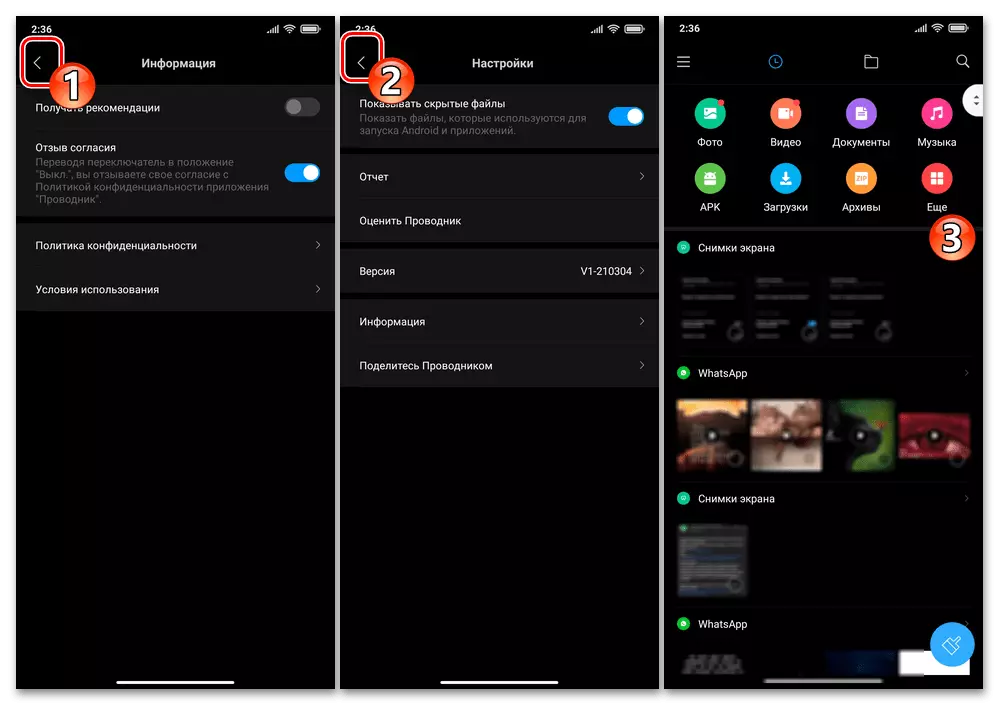
Opzione 8: argomenti
Integrato nel mezzo di MIUI per convertire l'interfaccia di sistema: l'applicazione "Argomenti" - spesso ti fa pensare alla possibilità di disabilitare le raccomandazioni, che, tuttavia, è completamente semplice. Coloro che spesso cambiano il design del sistema operativo del loro smartphone Xiaomi e non vogliono contemplare la pubblicità allo stesso tempo, è necessario passare attraverso un modo tale:
- Aprire gli "argomenti" eseguendo il collegamento dell'applicazione sul desktop o dal menu Impostazioni MIUI.
- Tocca l'estremo a destra nella parte inferiore della sezione dell'applicazione icona "Profile". Quindi passare alle "Impostazioni" significa.
- Sullo schermo che si apre, disattivare gli interruttori vicino agli elementi "Mostra pubblicità" e "Raccomandazioni personali". Chiudere i parametri funzionanti del modulo MIUI "Temi" - Ora i blocchi di informazioni quando si spostano con le sue partizioni allo scopo di cercare e scaricare l'interfaccia dei componenti del sistema operativo non verranno visualizzati.
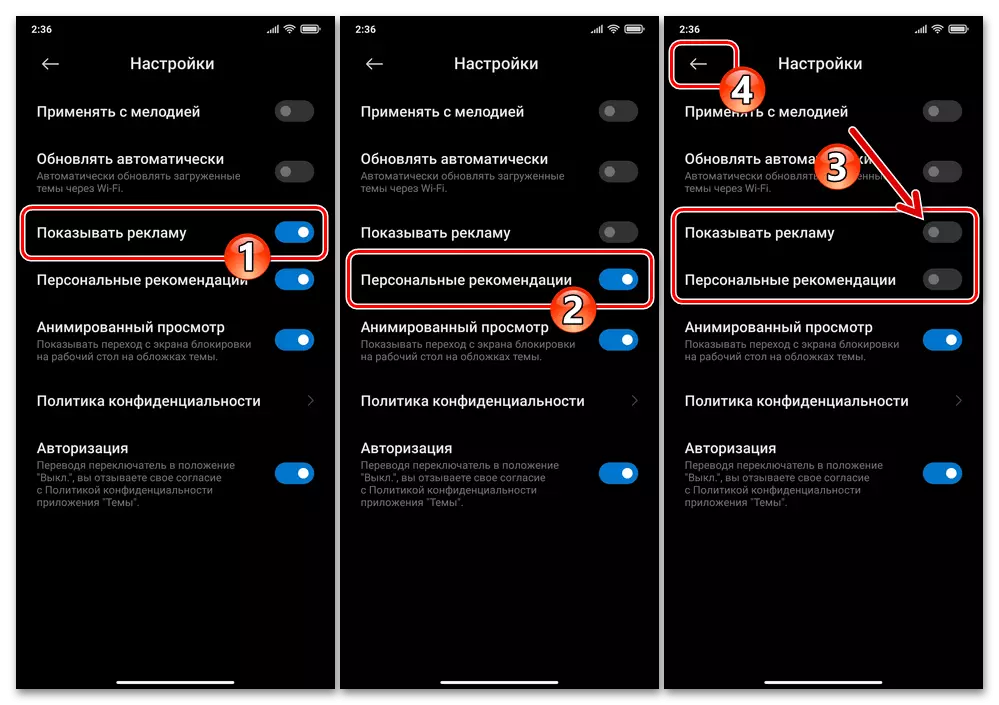
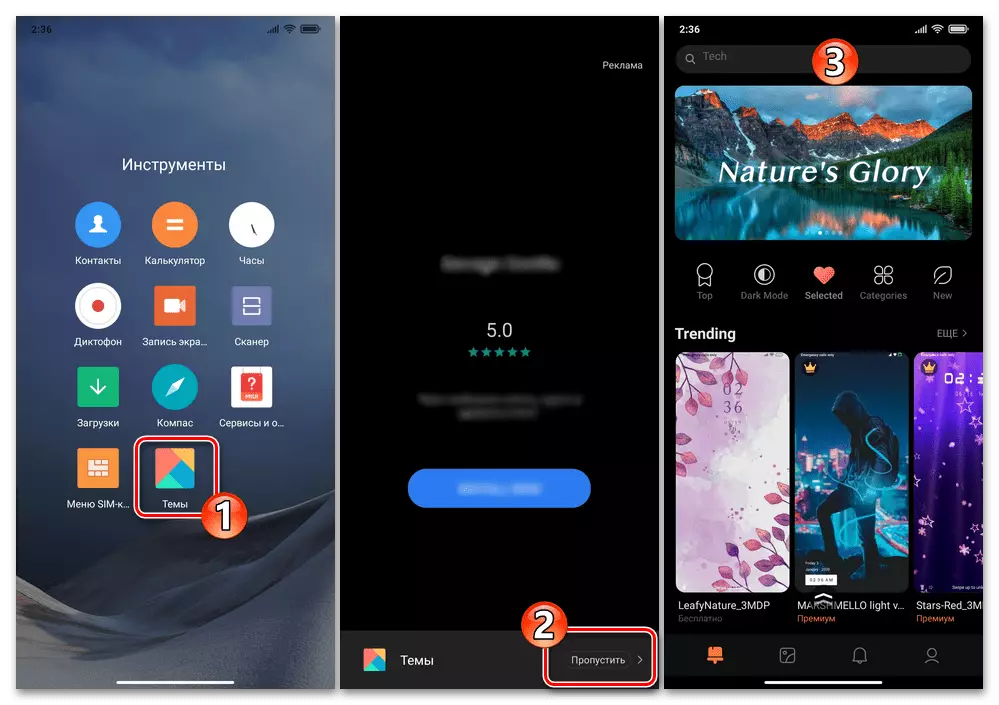
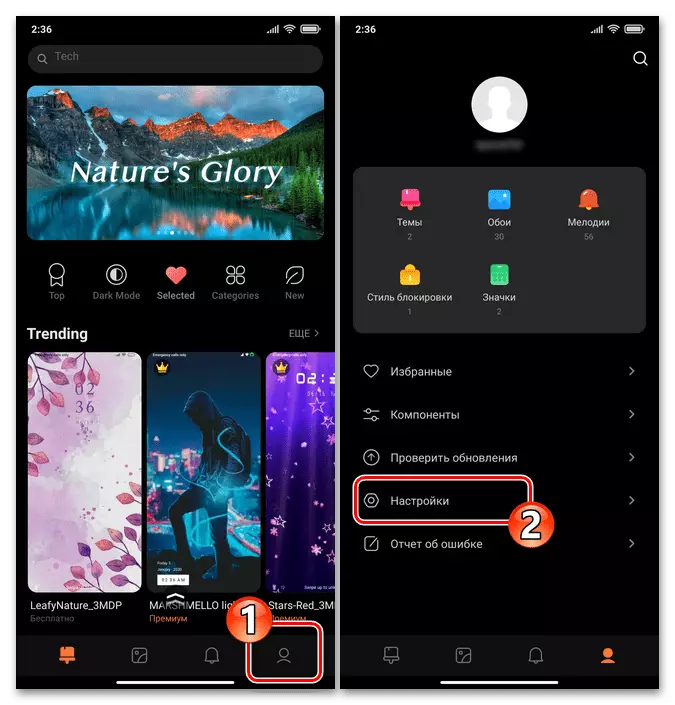
Opzione 9: Musica MI
Affinché l'ecosistema generato da Xiaomi, le raccomandazioni sono apparse durante i periodi di utilizzo dell'applicazione proprietaria della musica MI MUSIC, poiché nei casi sopra descritti, è necessario contattare le "Impostazioni software".
- Eseguire il preselezione musicale sullo smartphone, fare clic sulla destra del campo di ricerca nella parte superiore dell'icona "Impostazioni", passare alla "Impostazioni" dal menu Aperto.
- Aprire la sezione "Impostazioni avanzate", scorrere l'elenco visualizzato delle opzioni, trova la categoria "Impostazioni avanzate" e disattivare l'interruttore "Mostra annuncio".
- Dopodiché, tornare all'applicazione - Blocchi più non richiesti con informazioni nel lettore musicale che non ti disturberà con il tuo aspetto improvviso.
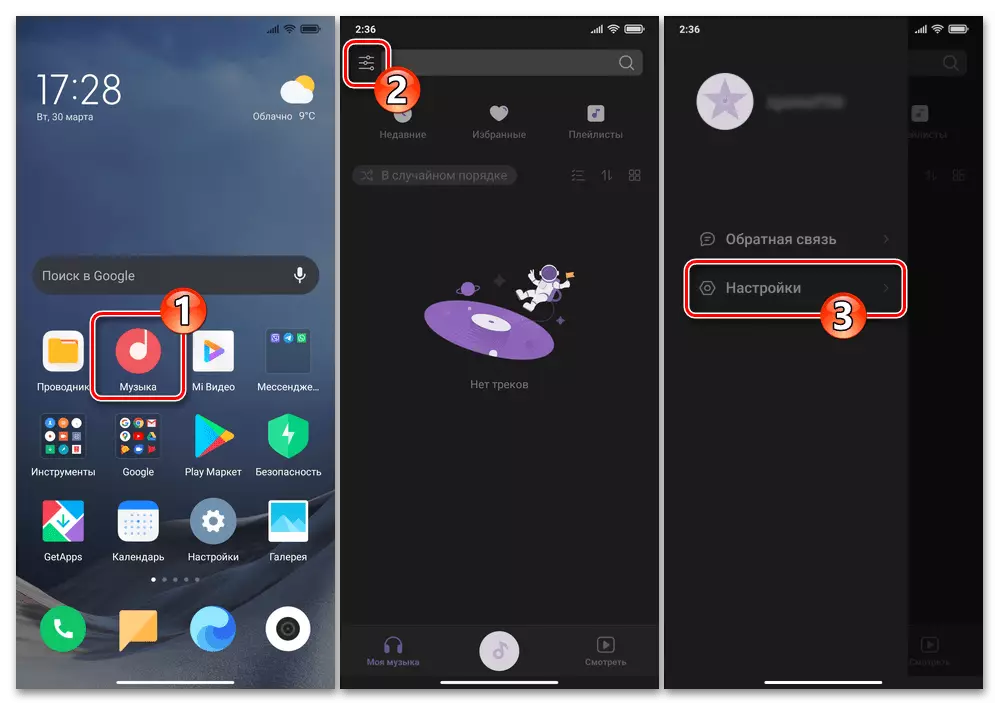
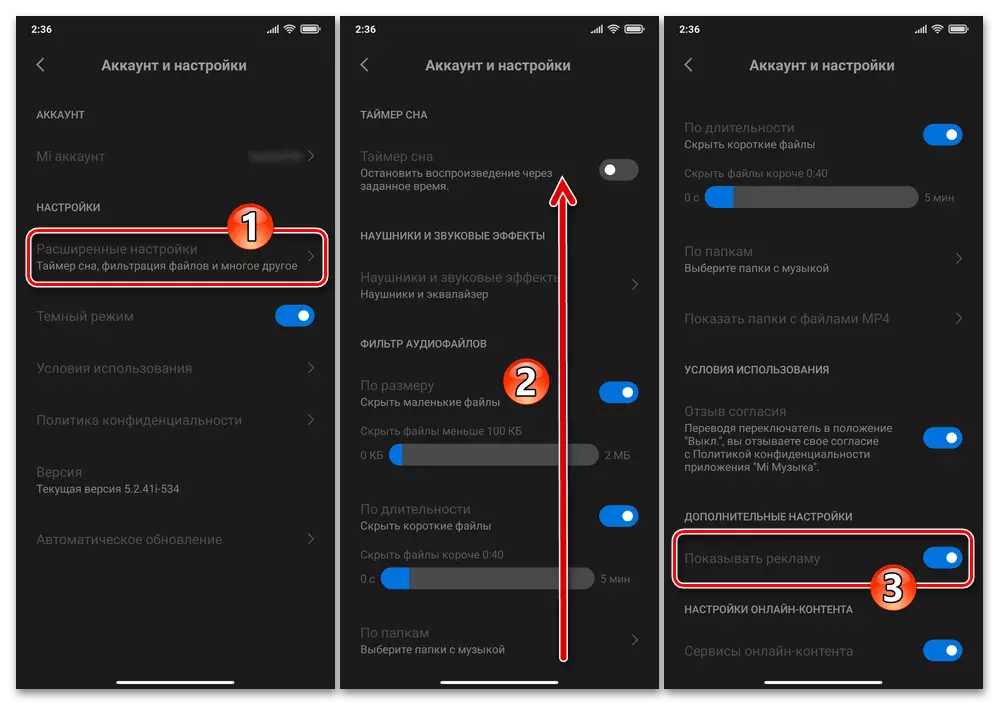
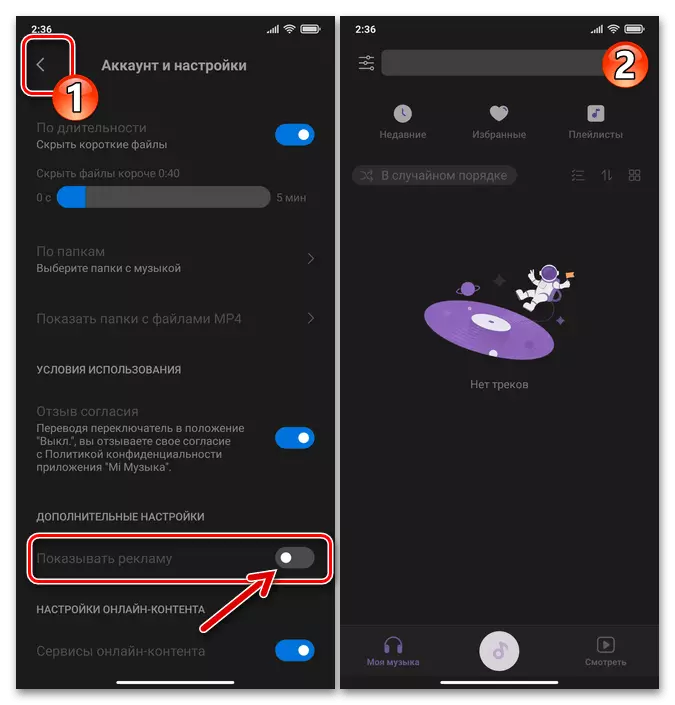
Opzione 10: video MI
In un progetto per visualizzare le app Video a livello locale e online, un annuncio è disconnesso come segue:
- Apri video MI, fare clic su "Profilo" nella parte inferiore dei pannelli delle partizioni dell'applicazione, quindi sullo schermo che si apre, tocca "Impostazioni".
- Nell'elenco, che apparirà di fronte a te, è necessario disattivare tre opzioni: "Raccomandazioni online", "Raccomandazioni personali", nonché "Raccomandazioni sui fuochi d'artificio".
- Dopo aver eseguito il precedente punto di istruzioni, è possibile chiudere la schermata di configurazione e utilizzare l'applicazione configurata già senza la necessità di osservare l'aspetto delle raccomandazioni.
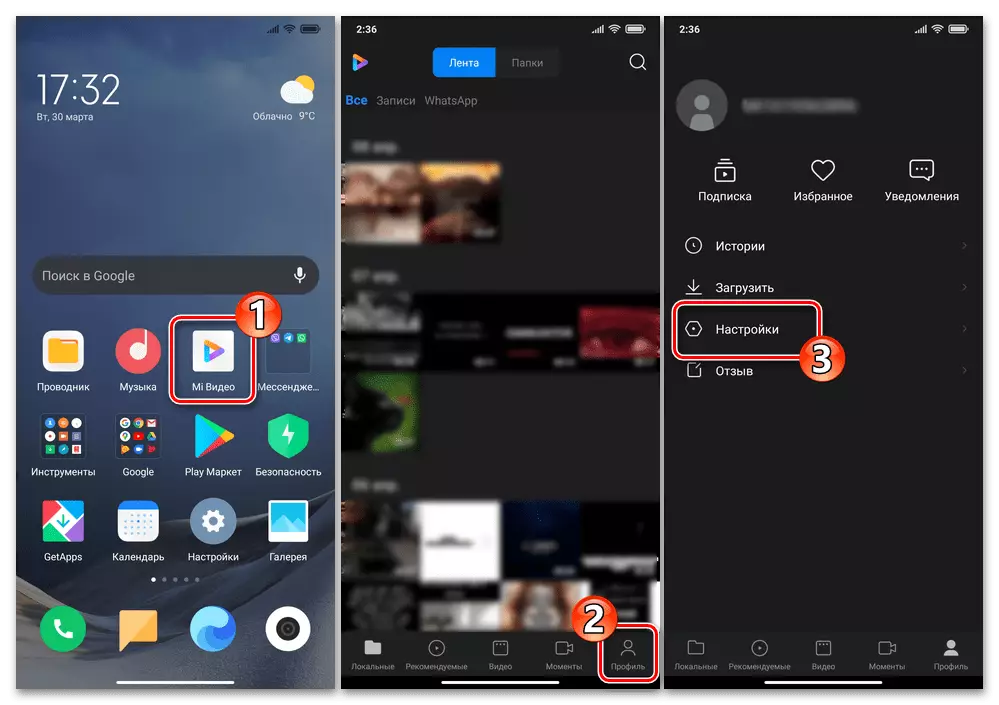
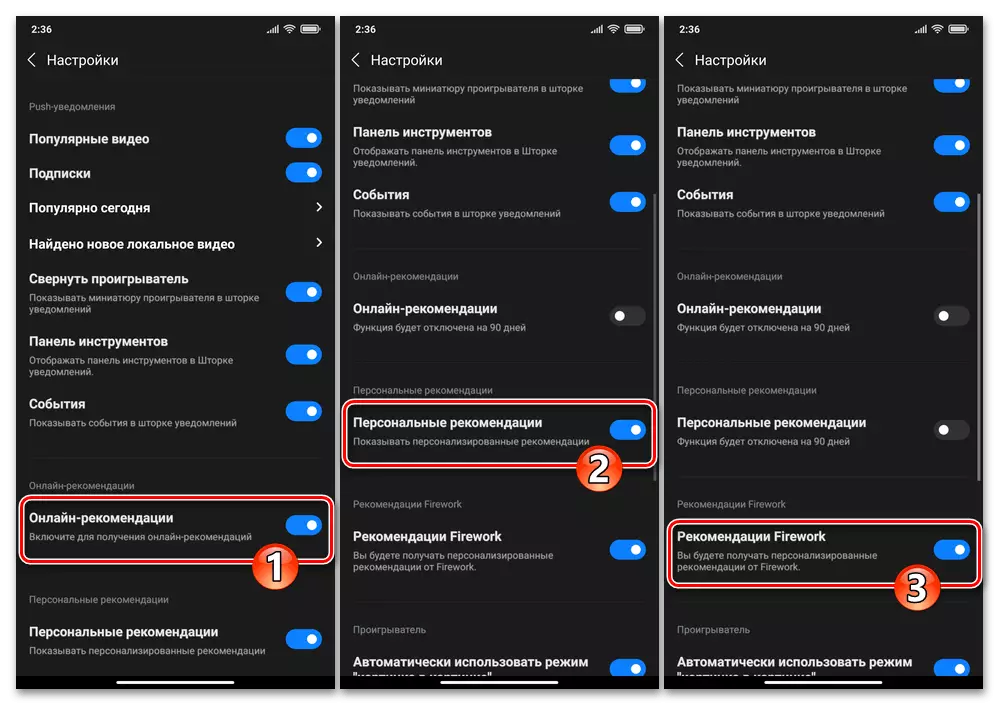
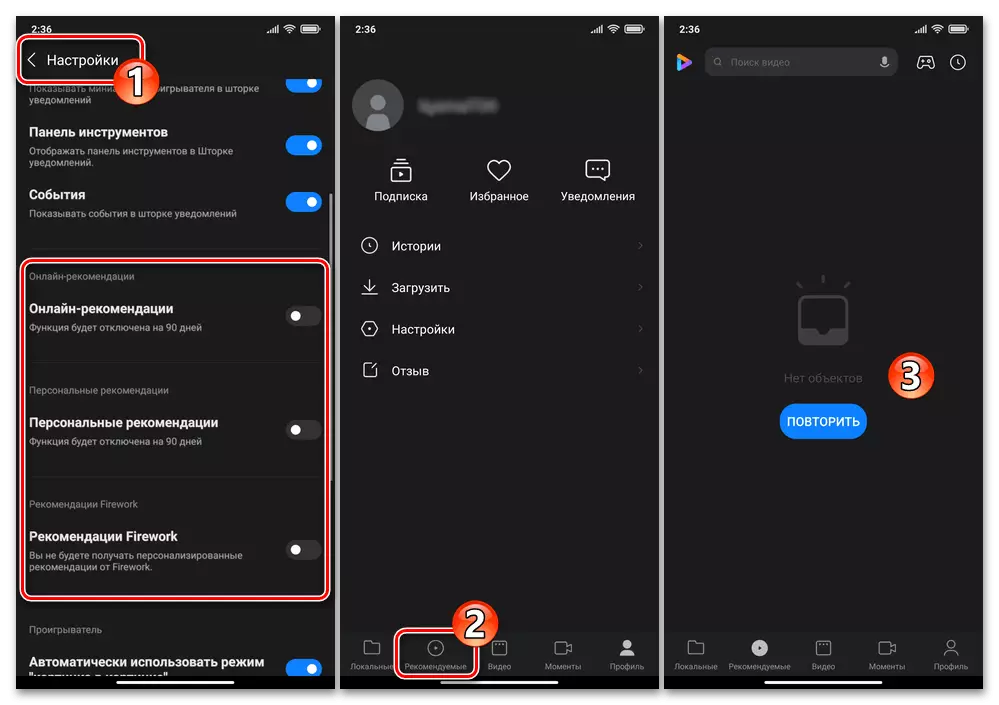
Opzione 11: Installer software
Molti utenti MIUI non prestano attenzione, ma per impostazione predefinita, l'unità pubblicitaria commemora la fine dell'installazione sul dispositivo dal Google Play del mercato in realtà ogni applicazione. Per disabilitare le raccomandazioni nelle situazioni specificate, seguire quanto segue.
- Installazione di qualsiasi software Android da Google Store, attendere l'installazione per verificare la sua sicurezza integrata in strumenti MIUI, ma non chiudere la schermata di installazione del programma di installazione, in cui viene visualizzata la pubblicità e fare clic sul pulsante situato nel suo angolo in alto a destra e il pulsante realizzato a pulsante.
- Nel secondo elenco della categoria dei parametri, le "Impostazioni avanzate" significa disabilitare l'opzione "Ricevi raccomandazioni".
- Chiudere le "Impostazioni" del programma di installazione dell'applicazione, registrando la "freccia posteriore", dopodiché i blocchi che appaiono sullo schermo con le informazioni non ti disturbano più.
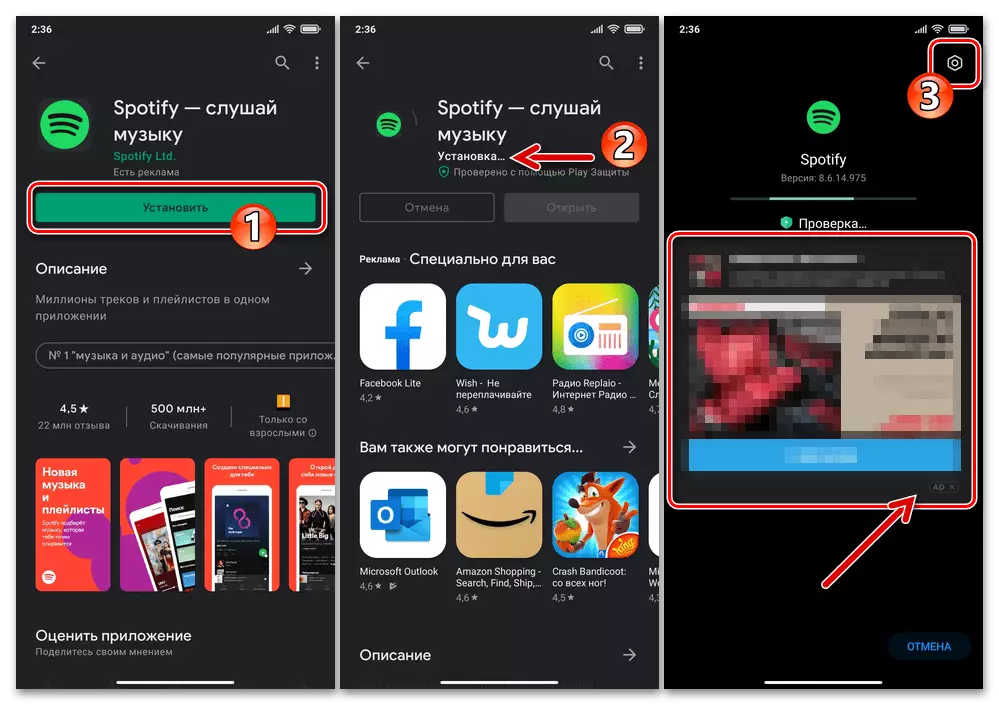
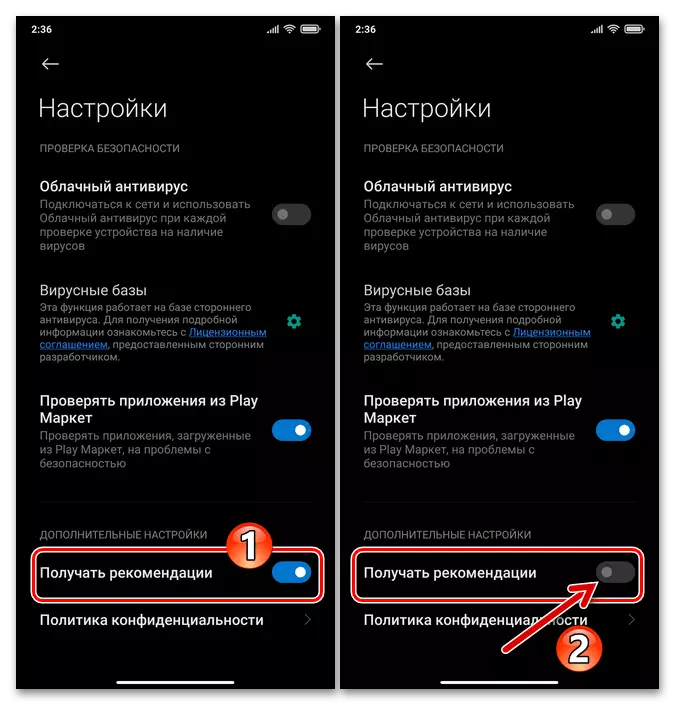
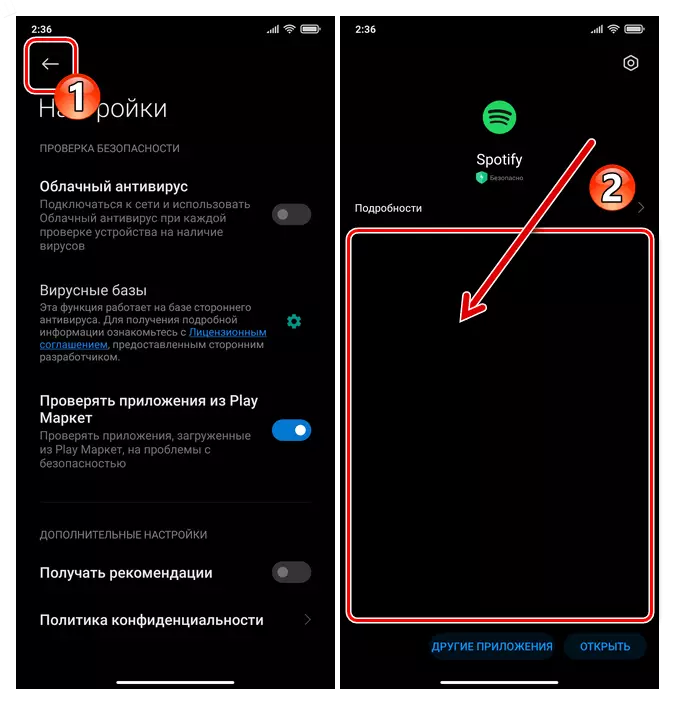
Opzione 12: schermata di blocco
Un altro luogo in cui è possibile soddisfare le raccomandazioni generate dai componenti pubblicitari MIUI (come riferimento ai materiali pubblicati sulle risorse degli inserzionisti) è la schermata di blocco del dispositivo, tuttavia, solo se viene utilizzata (abilitata) l'applicazione di sistema "Carosthousel wallpaper" .
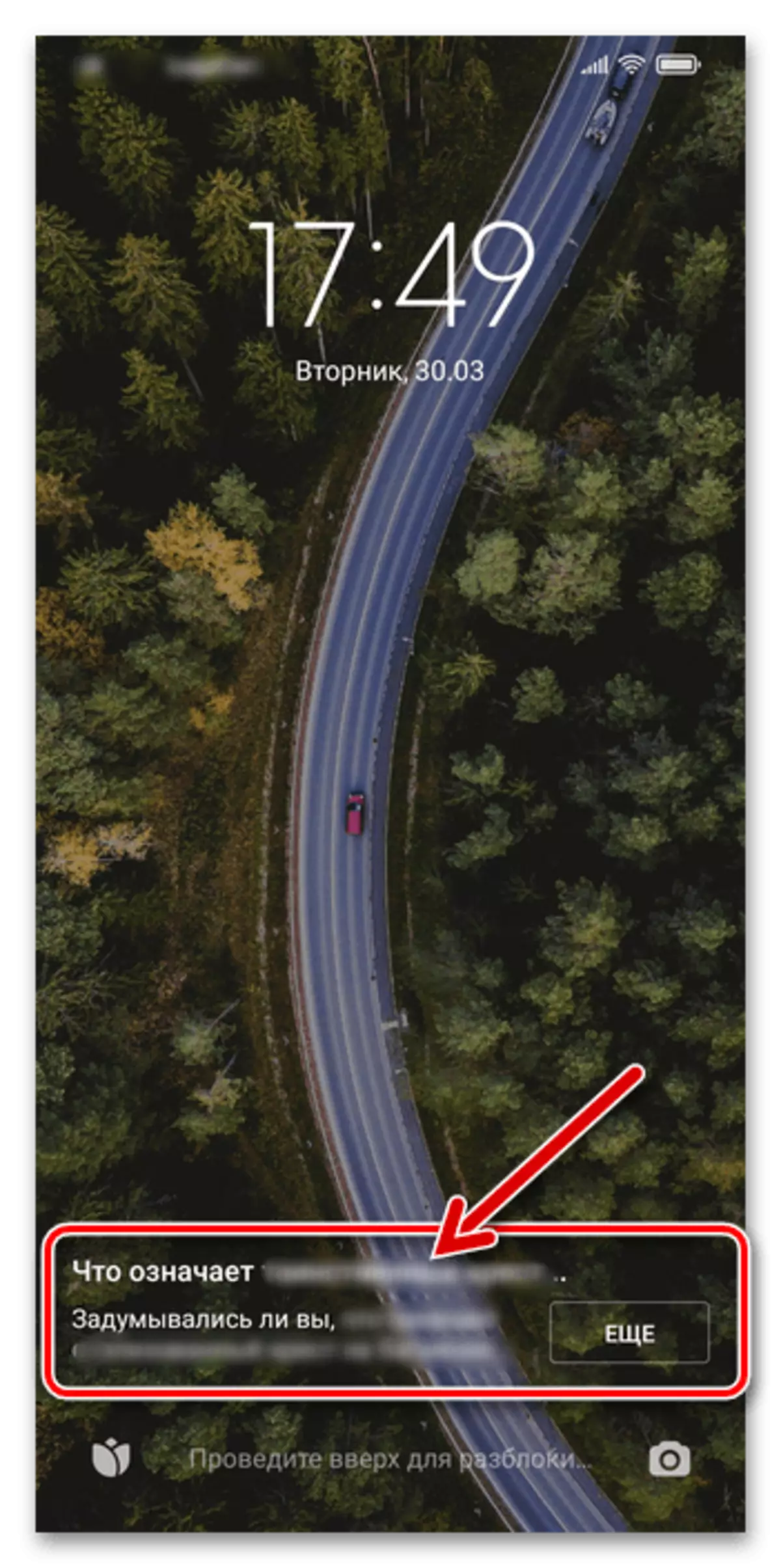
Sfortunatamente, disattivare la visualizzazione dei suggerimenti per leggere questo o quell'articolo separatamente, lasciando la funzione per modificare automaticamente le immagini sulla schermata bloccata, non c'è possibilità, quindi qui il percorso è l'unico modo per disabilitare la transizione proponente lungo i collegamenti il Modulo completamente.
Leggi di più: Come disabilitare il "carosello della carta da parati" sullo smartphone Xiaomi
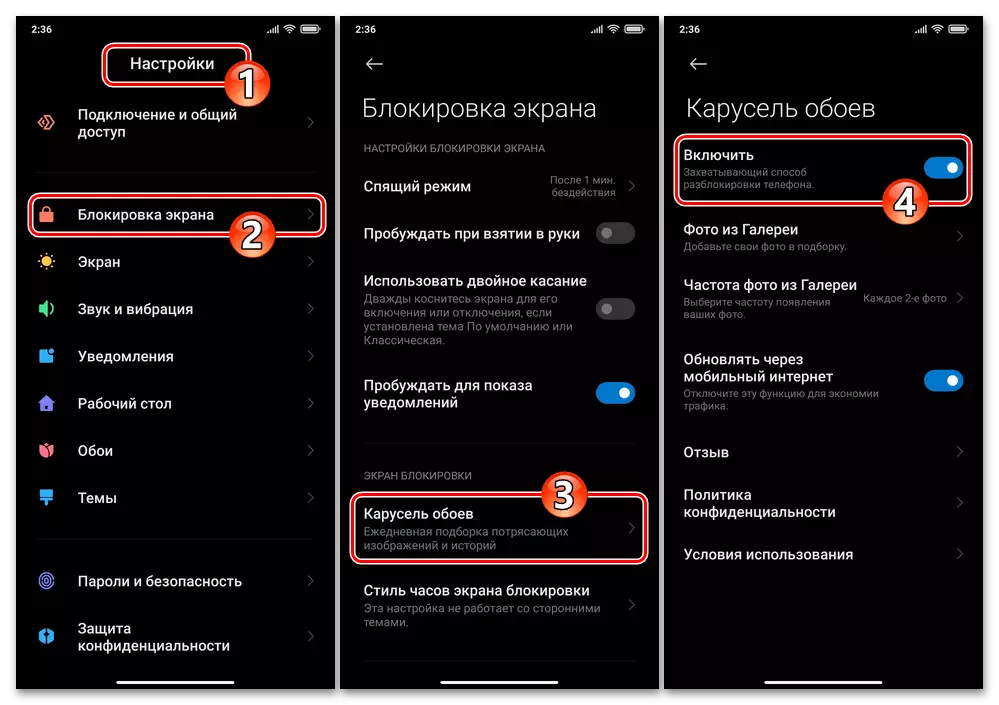
Facoltativo: servizi pubblicitari
Per massimizzare il compito di ridurre al minimo la dimostrazione di blocchi pubblicitari disponibili in MIUI, lo smartphone Xiaomi non deve solo eseguire tutte le raccomandazioni sopra elencate, ma anche interrompere il funzionamento di alcuni componenti del sistema operativo. Le seguenti istruzioni sul risultato della sua esecuzione non si spegnerà pubblicità in applicazioni specifiche, ma (in teoria) impedirà la raccolta di dati personali utilizzate per trasmettere alle proposte personalizzate del proprio indirizzo.
- Aprire le "Impostazioni" del sistema operativo, passare alla sezione "Password e sicurezza".
- Trova la funzione "Accesso a informazioni personali" nella schermata visualizzata, fai clic sul suo nome.
- Nell'elenco accessibili dei servizi con accesso alle informazioni personali, trova l'elemento "MSA" e fare clic sull'interruttore che ha occupato. Attendere 10 secondi e quindi fare clic sul pulsante "RESEA" sotto lo schermo nel sistema sullo schermo.
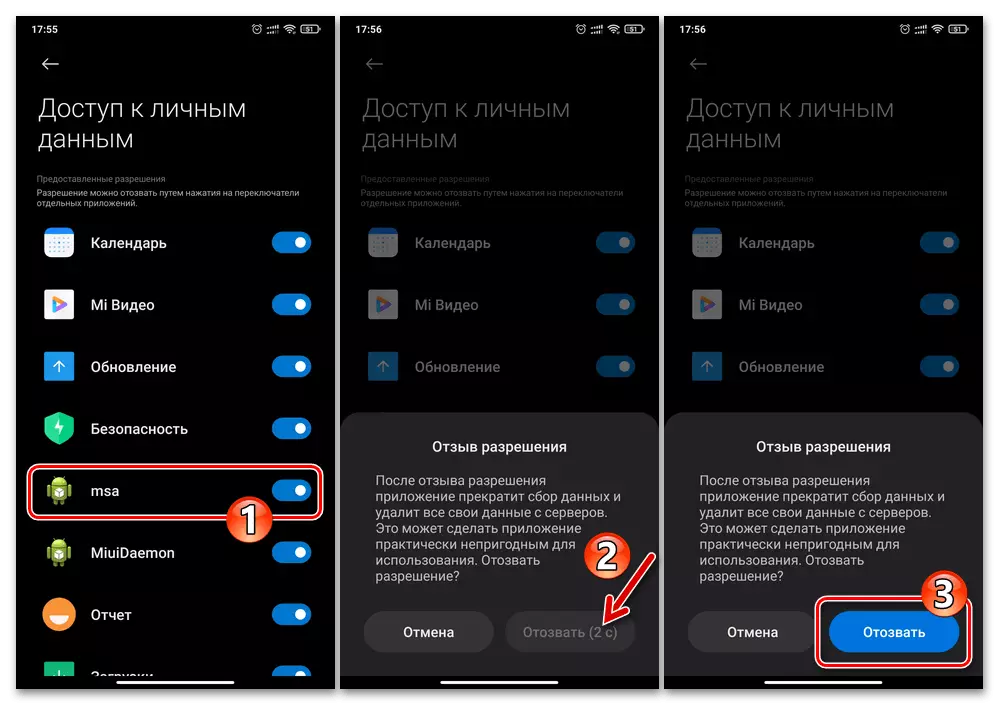
- Facendo clic sul pulsante freccia nell'angolo in alto a sinistra dello schermo, torna alla sezione "Impostazioni" di MIUI "Passwords and Security", passare da esso alla categoria dei parametri del sistema operativo "privacy".
- Slip L'elenco visualizzato delle opzioni, selezionare "Servizi pubblicitari" nel blocco "Programma di miglioramento della qualità". Metti l'interruttore "pubblicitario personalizzato" su "OFF".
- Dopo aver eseguito le manipolazioni di cui sopra, è possibile uscire dalle "Impostazioni" del sistema operativo. Tra le altre cose, in questa fase si consiglia vivamente di riavviare il dispositivo mobile.